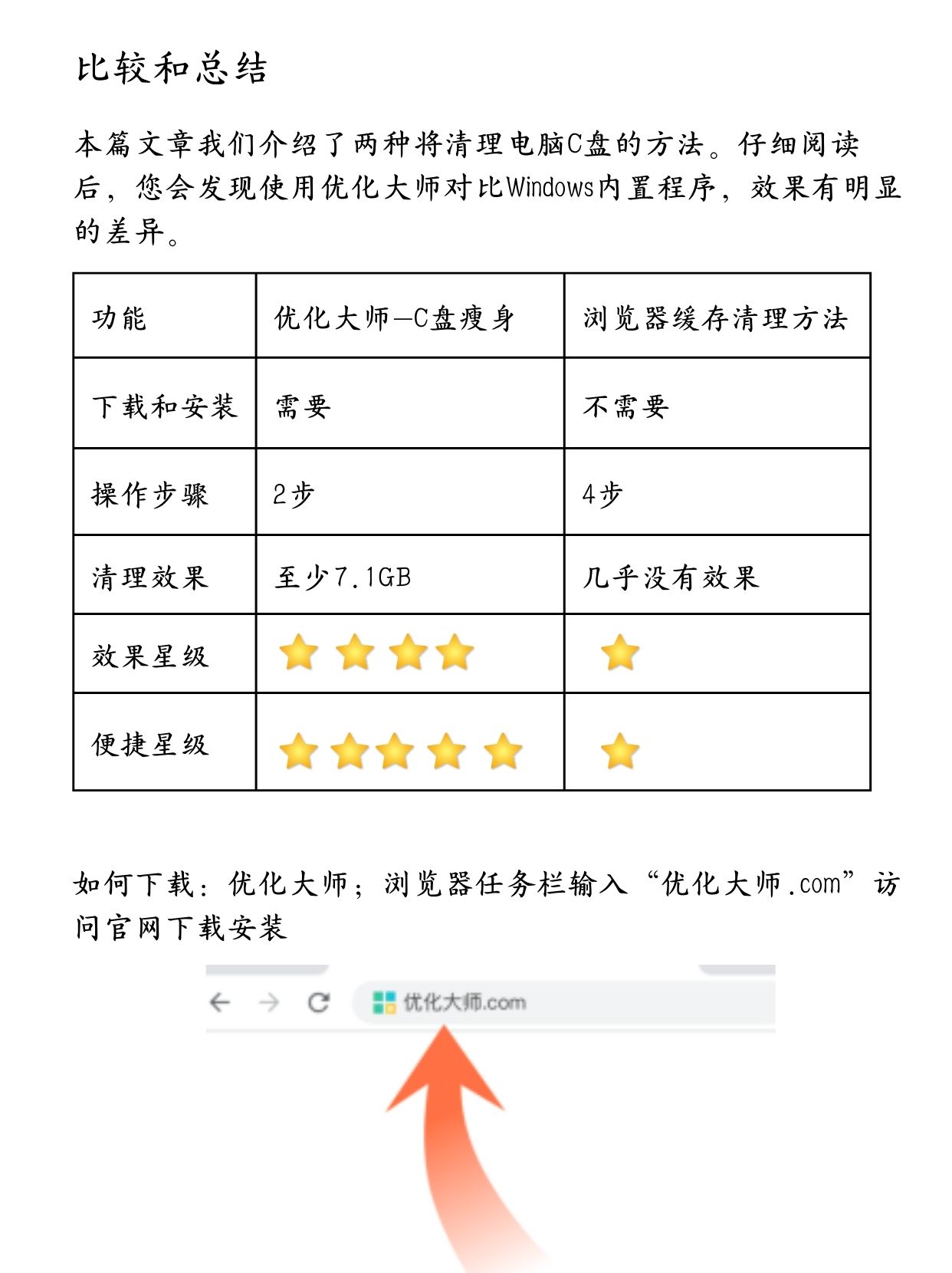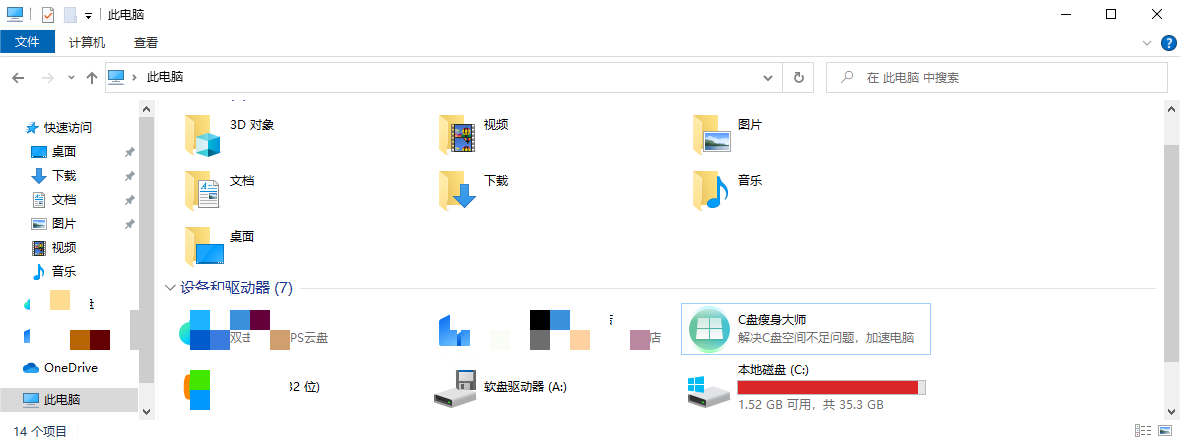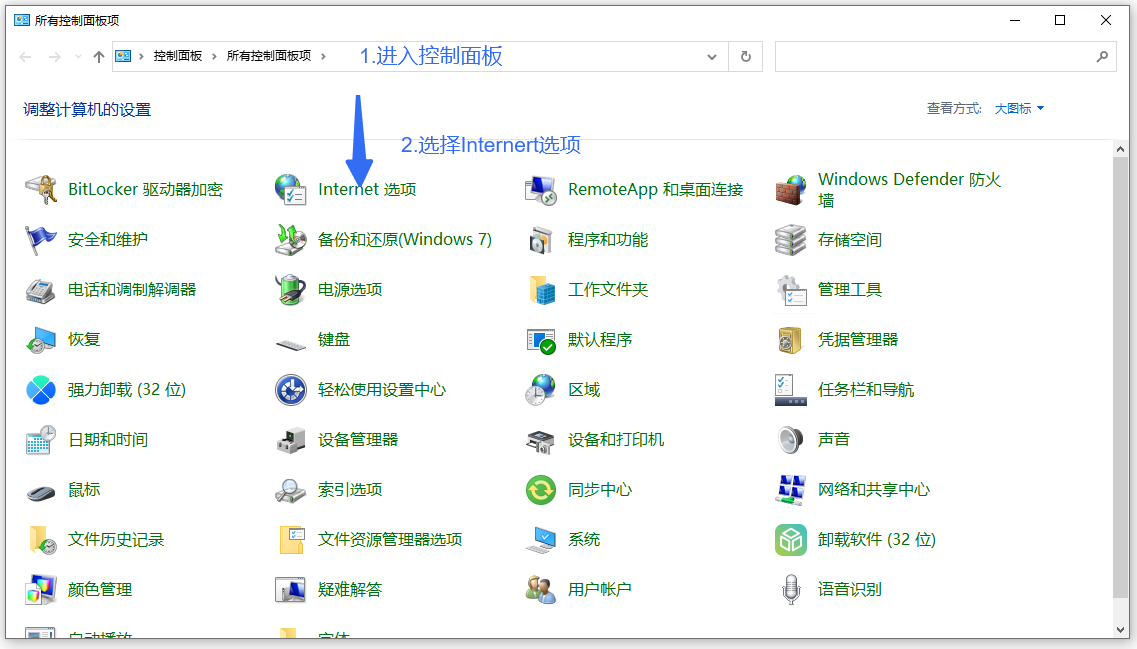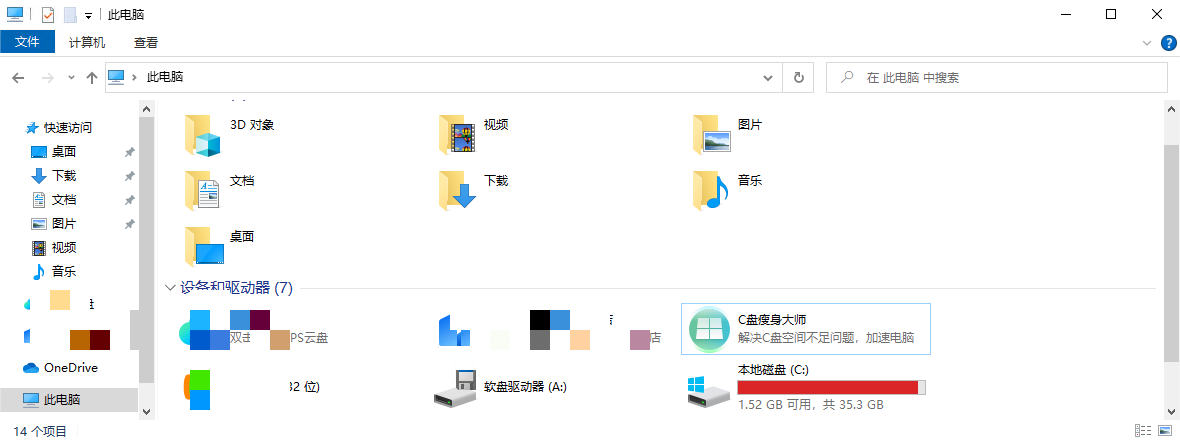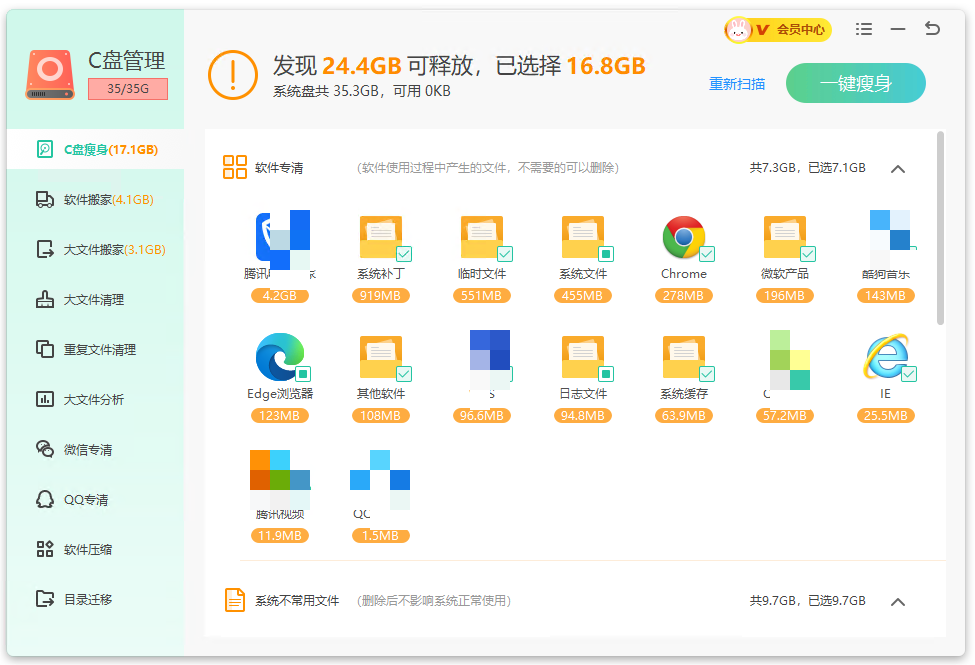适用于:电脑C盘满了爆红
工具:1.电脑系统自带浏览器清理方法;2.优化大师C盘瘦身
可见我的电脑仅剩324MB可用空间,如何让已经爆红的C盘清理而不误删呢?您也有这些问题吗?
通过本篇教学,您会发现系统自带的关闭休眠功能清理法不仅操作步骤多而且完全无法解决C盘爆红的问题。
一起来看看这两种方法清理C盘的效果。
方法一:Windows自带的浏览器清理方法
我们常常使用的浏览器也会产生缓存,需要我们进行清理
以下为适用Windows 10计算机的简单步骤。
1.在Windows系统进入控制面板
2.在弹出的Internet选项里选择”高级“
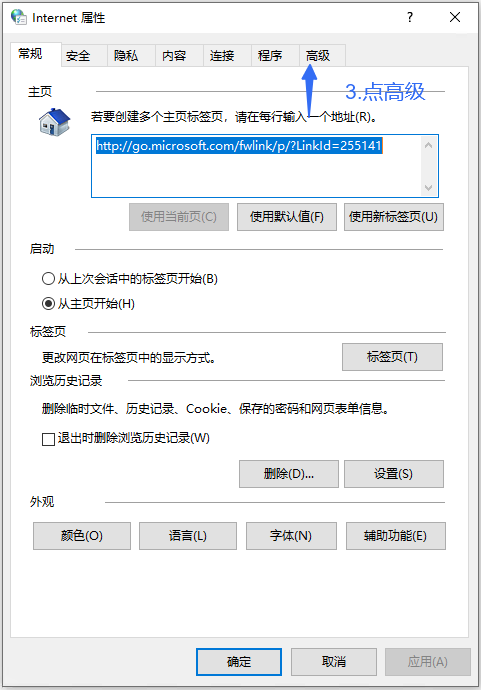 |
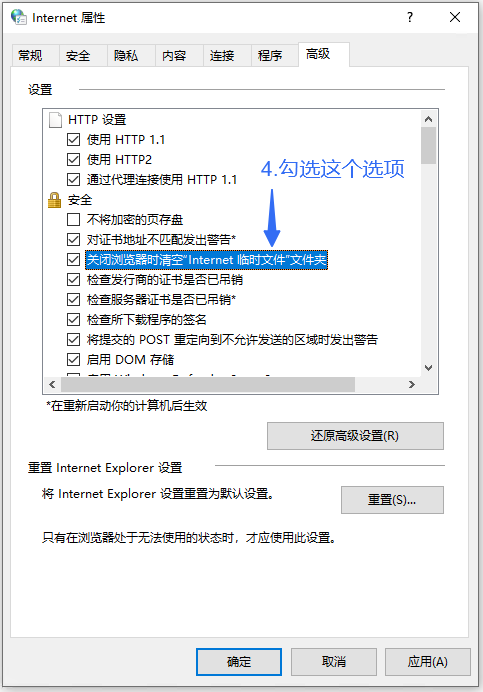 |
3.这样操作,我们每次关闭浏览器时,就会清空临时缓存文件。
操作成后,我们发现C盘还是红的,因为之前产生的垃圾还是没有清理掉
方法二:W优化大师-C盘瘦身
1.安装并打开W优化大师,选择C盘瘦身功能
2.C盘瘦身扫描完毕后发现有24.4GB可以释放,其中W优化大师扫出的默认选择16.8GB自动清理,剩下4.1GB和3.1GB可以手动选择搬家。我们先操作自动清理部分的“一键瘦身”
3.点击一键瘦身后,直接清理了7.1GB,再打开我的电脑看看C盘,已经成功从蓝色转为红色
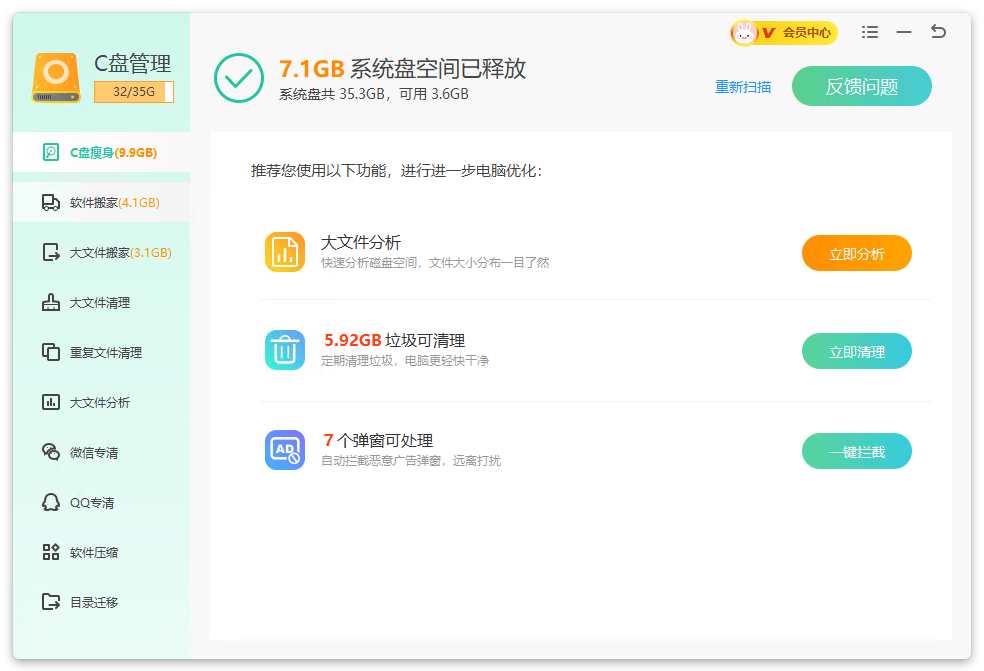
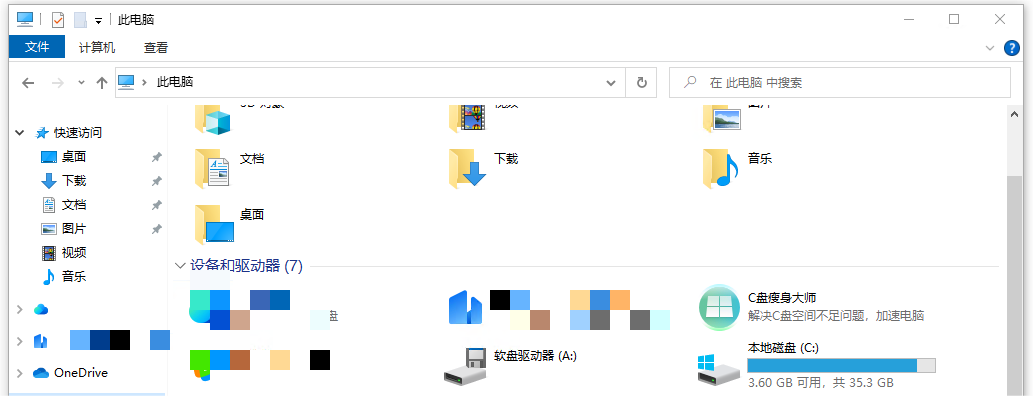
比较和总结
本篇文章我们介绍了两种将清理电脑C盘的方法。仔细阅读后,您会发现使用优化大师对比手动修改浏览器临时文件的方法效果有明显的差异。